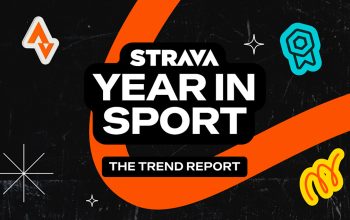Kamu mungkin sering lupa dengan password akun yang kamu miliki, termasuk password WiFi-mu. Oleh karena itu, kamu membutuhkan beberapa langkah untuk menemukan password itu kembali. Jika bingung, kamu bisa menyimak isi artikel ini sampai akhir dan memilih cara yang sesuai untuk kamu gunakan.
Di sini, kamu akan tahu bagaimana cara melihat password WiFi sedang dan pernah digunakan untuk mengingatnya kembali. Dengan begitu, kamu akan bisa menggunakan WiFi untuk perangkat lainnya lagi atau ketika ingin membagikannya dengan orang lain.

Cara Melihat Password WiFi yang Sedang Digunakan
Adapun Cara yang dapat digunakan untuk melihat password WiFi yang terhubung atau sedang digunakan adalah sebagai berikut, dilansir dari Popular Science.
1. Android
- Kunjungi pengaturan Android
- Masuk ke menu “Internet dan Jaringan”
- Ketuk ikon gerigi di bagian jaringan yang sedang terhubung
- Klik “Bagikan”
- Lakukan autentikasi dengan menggunakan kunci keamanan yang digunakan
- Kamu akan melihat password WiFi di bawah kode QR
2. iPhone
- Masuk ke aplikasi pengaturan iPhone
- Ketuk menu “WiFi”
- Tekan ikon ‘i’ dalam lingkaran
- Klik “Password”
- Masukkan Apple ID dan kata sandinya
- Kamu akan diarahkan ke halaman di mana password WiFi berada
3. Windows 10 dan 11
- Masuk ke pengaturan perangkat
- Ketuk menu “Jaringan & Internet”
- Tekan “Opsi Adaptor” (Windows 10) atau “Pengaturan Jaringan Lanjutan” (Windows 11)
- Klik “Opsi Adaptor Jaringan Lainnya”
- Klik 2x jaringan WiFi yang ingin diperiksa passwordnya
- Pilih “Wireless Properties” > tab “Security”
- Di bawah tanda bintang, kamu akan melihat menu yang terisi password WiFi
- Tap “Show Characters” untuk melihat passwordnya
4. MacOS
- Kunjungi aplikasi “pengaturan Sistem”
- Masuk ke menu “Jaringan” > “Wi-Fi”
- Scroll halaman ke bawah dan ketuk “Lanjutan”
- Ketuk titik tiga di bagian samping jaringan WiFi yang ingin dilihat passwordnya
- Klik tombol “Salin Kata sandi”
- Tempelkan sandi tersebut ke kolom teks mana pun agar kamu bisa melihatnya
Cara Melihat Password WiFi yang Pernah Digunakan
Kamu juga masih bisa melihat riwayat password yang pernah kamu gunakan sebelumnya lho. Cara melihatnya pun mudah. Berikut langkah-langkahnya.
1. Android
- Masuk ke pengaturan Android
- Kunjungi menu “Internet”
- klik ikon gerigi di bagian samping jaringan yang ingin diketahui passwordnya
- Tekan “Bagikan”
- Lakukan autentikasi dengan membuka kunci keamanan yang digunakan
- Password lama akan muncul di baggian bawah kode QR
Perlu diketahui bahwa cara ini hanya bisa dilakukan jika sebelumnya kamu sudah menyimpan kredensial diperangkatmu.
2. iPhone
- Kunjungi pengaturan iPhone
- Masuk ke Wi-Fi
- Ketuk opsi “Edit” di bagian kanan atas layar
- Buka halaman dengan memasukkan kunci keamanan yang digunakan
- Klik ikon ‘i’ di samping jaringan yang passwordnya ingin dilihat
- Buka opsi “kata Sandi” untuk melihatnya
3. Windows 10 dan 11
- Kunjungi “Start”
- Cari menu “Command Prompt”
- Klik kanan pada menu tersebut
- Pilih “Run As Administrator”
- Konfirmasi dengan mengetuk tombol “Yes”
- Masukkan perintah “netsh wlan show profile” tanpa tanda petik dan “Enter”
- Masukkan lagi perintah tersebut pada jaringan yang ingin dilohat passwordnya dan diikuti dengan nama jaringan serta perintah “key=clear”
- Contohnya: jika nama jaringan “mywifi” maka tuliskan perintah seperti “netsh wlan show profile mywifi key=clear”
4. MacOS
- Kunjungi serach bar pada Mac di bagian kanan atas layar
- Cari “Akses gantungan Kunci” atau “Keychain Access”
- Cari nama jaringan yang ingin dilihat passwordnya dan klik
- tekan “Tampilkan Kata Sadi”
- Masukkan nama pengguna dan password administrator Mac agar kamu bisa melihat password WiFi yang pernah digunakan
Itulah cara melihat password WiFi sedang dan pernah digunakan dengan mudah di perangkat Android, iPhone, Windows, dan Mac. Semoga informasi ini dapat membantu.